Photoshop教程:制作古典纹理字(5)
来源:
作者:
学习:952人次
8、用套索工具适当的把文字边缘勾一些小块,然后删除掉,效果如图11。

<图11>
9、把文字的几个图层合并,双击图层调出图层样式,参数设置如图12,13。确定后完成最终效果。
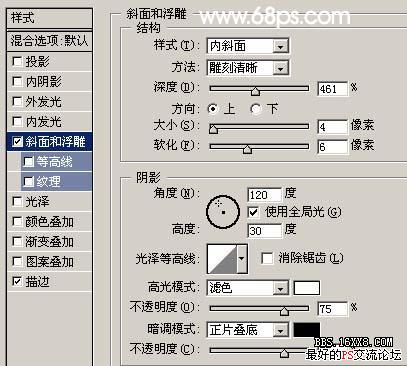
<图12>

<图13>

<图14>
| 以下为引用的内容: 纹理字制作的时候主要是选用一些纹理素材,适当的用滤镜增强纹理图案,然后套用到文字里面。这样就很容易制作出纹理字效果。 |
学习 · 提示
相关教程
关注大神微博加入>>
网友求助,请回答!









